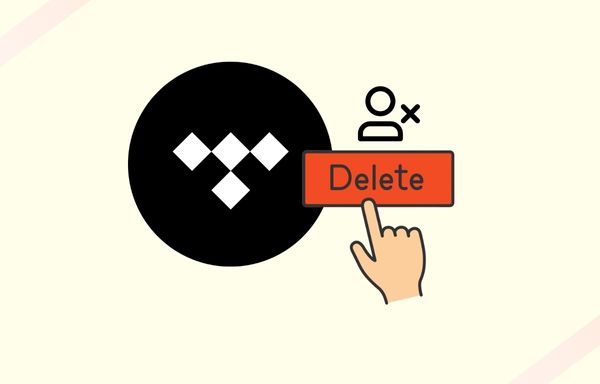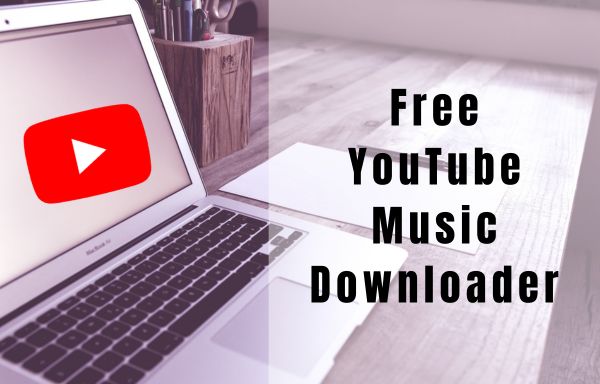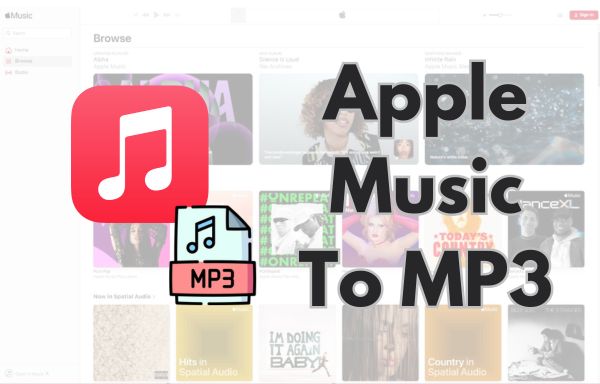
Importieren Sie Tidal-Musik in Pioneer DJ Rekordbox
Tidal Music dominiert definitiv ein bedeutendes Segment des Streaming-Musikmarktes. Tidal Music zeichnet sich auf dem Streaming-Musikmarkt durch seine Innovation im Bereich Hi-Fi-Musik aus. Wenn Sie in der DJ-Welt angesagt sind, kennen Sie vielleicht Pioneer DJ Rekordbox. Als umfassendes und professionelles DJ-Programm verändert es das Leben der meisten DJs enorm. Darüber hinaus kann Pioneer DJ Rekordbox Ihr Spiel auf ein neues Niveau bringen, unabhängig von Ihrem DJ-Stil. Da viele Fachleute es religiös verwenden, dürfte die Diskussion darüber attraktiv sein.
Benutzer, die Fans von Tidal Music und Rekordbox sind, sollten diesen Artikel sorgfältig lesen. Denn Sie erhalten die beste Anleitung zum Mixen von Tidal-Musik mit Pioneer DJ Rekordbox. Folgen wir diesem Beitrag, um eine innovative Verbindung zwischen Tidal Music und Pioneer DJ Rekordbox herzustellen.
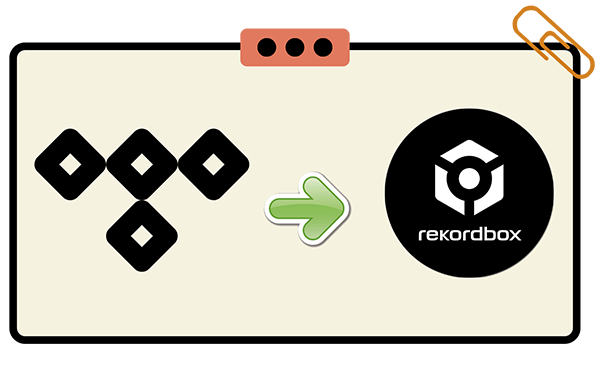
Methode 1. Streamen Sie Tidal-Musik auf Pioneer DJ Rekordbox zum Mischen
Mit Pioneer DJ Rekordbox können Benutzer ihre Musiktitel und Wiedergabelisten organisieren und diese Songs auf ein externes Laufwerk exportieren. Außerdem erweitert es den Pioneer-Controller um zahlreiche Funktionen, um Musik vor dem Betreten der Bühne technisch abzumischen.
Mit Pioneer DJ Rekordbox können Sie die lokalen Sammlungen und Playlists zum Mischen nutzen und auch Verknüpfungen zu einigen Streaming-Quellen herstellen. Auf die Musikbibliotheken von iTunes, Tidal, SoundCloud, Beatport und Beatsource kann direkt über Pioneer DJ Rekordbox zugegriffen werden. Wenn Sie Tidal Music-Abonnent sind, können Sie ganz einfach die folgenden Schritte befolgen, um Tidal Music auf Rekordbox zu mischen.
🔺 Tipps: Um Tidal Music zum Mischen auf Rekordbox zu streamen, ist eine stabile Netzwerkverbindung erforderlich. Wenn Sie Tidal Music-Titel offline mischen möchten, können Sie mit der nächsten Methode fortfahren.
Schritt 1: Öffnen Sie Pioneer DJ Rekordbox
Starten Sie Pioneer DJ Rekordbox auf Ihrem Computer und gehen Sie dann zum linken Menübereich. Um Tidal Music-Sammlungen und Wiedergabelisten zu importieren, navigieren Sie zu „TIDAL“ und klicken Sie auf „Anmelden“.
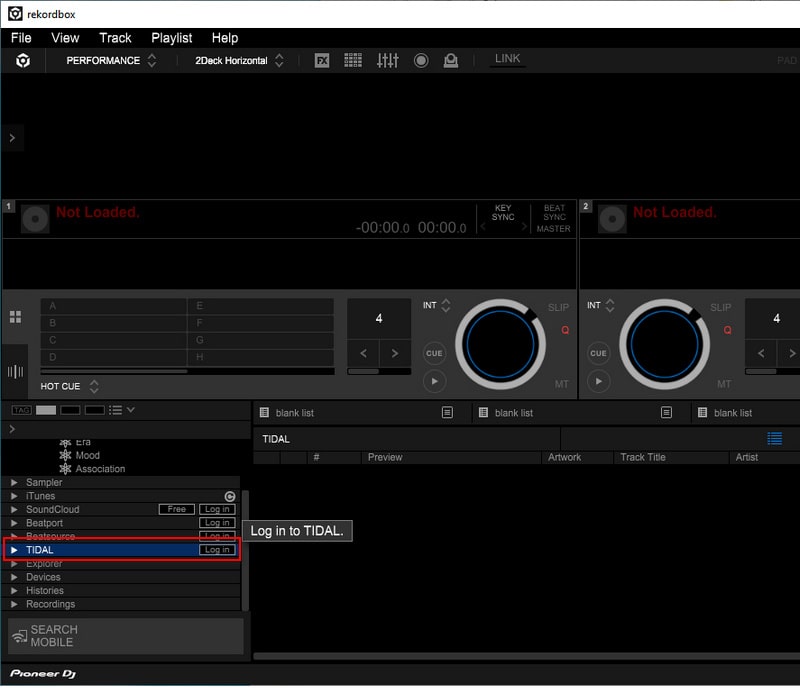
Schritt 2: Melden Sie sich bei Tidal Music auf Rekordbox an
Im Standard-Website-Browser wird ein Fenster geöffnet. Auf dieser Seite müssen Sie sich bei Tidal Music anmelden. Geben Sie Ihr Konto ein und melden Sie sich an. Dann erscheint oben eine Eingabeaufforderung. Sie sollten diese Seite nicht ignorieren. Klicken Sie auf die Schaltfläche „Öffnen Sie eine App auswählen“.
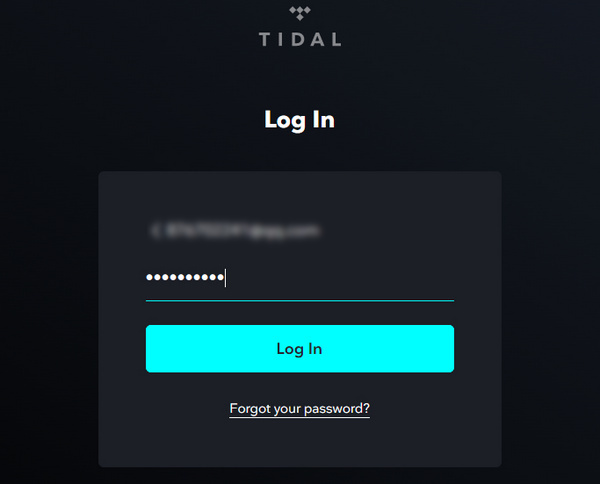
Schritt 3: Tidal Music Library auf Rekordbox laden
Sie werden gefragt „Wie möchten Sie dies öffnen?“. Wählen Sie „rekordbox-Programmdatei“ aus mehreren Optionen aus. Dann beginnt Rekordbox mit dem Laden der Tidal Music-Bibliothek.
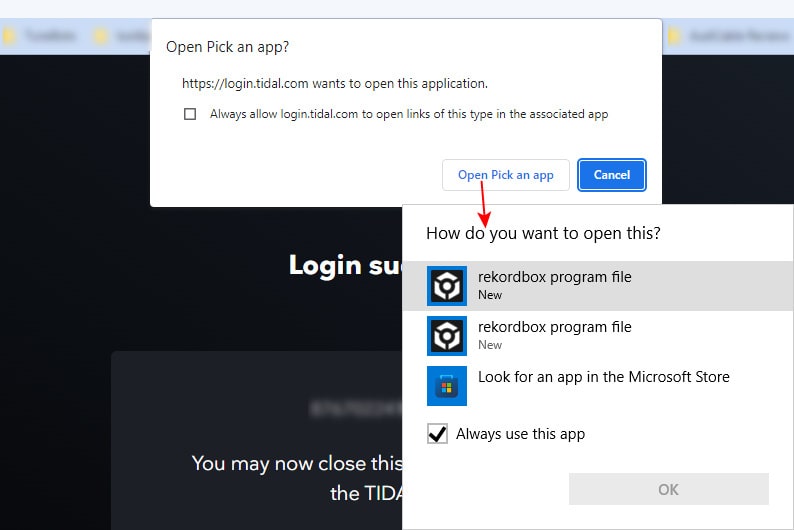
Schritt 4: Verwenden Sie Tidal Music zum Mischen auf Rekordbox
Nach dem Laden stehen vier Optionen zum Importieren Ihrer gewünschten Tidal Music-Titel zur Verfügung. Dies sind jeweils „Tracks suchen, meine Sammlung, Genres und Stimmungen“. Es ist bequem, jeden Titel durch Suchen zu finden. In der Zwischenzeit finden Sie Ihre gesammelten Titel, Wiedergabelisten, Alben und Künstler in „Meine Sammlung“. Mit dieser Funktion können Sie problemlos Tidal Music-Titel auf Rekordbox mischen.
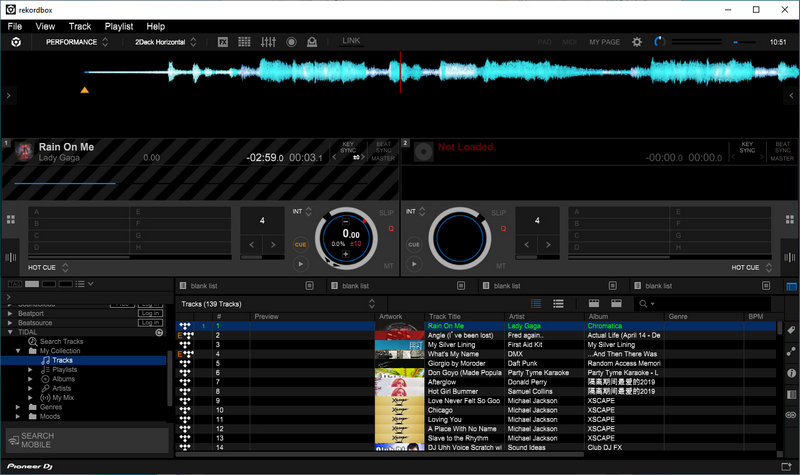
Methode 2. Tidal-Musik zum Offline-Mixen in Pioneer DJ Rekordbox importieren
Es ist unzulässig, Tidal Music-Titel auf der Pioneer DJ Rekordbox zu verwenden, wenn die Netzwerkverbindung unterbrochen ist. Als Ausnahme können Sie Songs, Alben und Wiedergabelisten von Tidal Music offline herunterladen.
Allerdings taucht bald darauf ein weiteres Hindernis auf Ihrem Weg zum Mixen von Tidal Music auf. Die von einer Streaming-Musikquelle heruntergeladenen Songs könnten mit anderen Apps nicht abspielbar und zugänglich sein. Daher findet ein professionelles Musiktool, Tidabie Tidal Music Converter, eine weitere Möglichkeit, Sie zu beruhigen.
Dieser Tidabie Tidal Music Converter wird zum Herunterladen und Konvertieren von Tidal Music-Titeln in gängige Formate verwendet, falls Sie zusätzliche Verwendungsmöglichkeiten für Tidal-Songs haben. Mit Hilfe dieses Tidal Music Converter sind Sie nicht auf die codierte Musik beschränkt. Obwohl eine Vielzahl von Funktionen dieses Tidabie Tidal Music Converter hilfreich sein können, möchte ich einige Hauptfunktionen für Ihre unmittelbaren Bedürfnisse auflisten.

Tidabie Tidal Music Converter
- Lieder/Alben/Playlists/Podcasts von Tidal herunterladen lokal.
- Konvertieren Sie Tidal-Titel in MP3, AAC, WAV, FLAC, AIFF, ALAC.
- HiFi/Master-Audioqualität und ID3-Tags beibehalten .
- 10-fache Download-Geschwindigkeit und Batch-Download mehrerer Wiedergabelisten.
- Angebot von Tools für Formatkonverter, Tag-Bearbeitung, usw.
- Tidal-Downloads nach Ablauf des Abonnements für immer behalten.
Video-Tutorial: Offline-Mix von Tidal-Musik mit Pioneer DJ Rekordbox
Schritt 1: Öffnen Sie den Tidabie Tidal Music Converter
Wir planen, Tidal-Songs zunächst mit dem Tidabie Tidal Music Converter in lokale Dateien herunterzuladen. Importieren Sie diese heruntergeladenen Tidal-Songs dann in Pioneer DJ Rekordbox, um sie offline zu mischen. Laden Sie Tidabie Tidal Music Converter herunter, installieren Sie ihn und starten Sie ihn. Klicken Sie auf der Startseite auf den gewünschten Download-Modus. Der App-Modus benötigt die TIDAL-App, um zu funktionieren, kann aber die Master-Qualität mit 1- oder 5-facher Geschwindigkeit beibehalten, während der Web-Player-Modus die App nicht erfordert und HiFi-Audioqualität mit bis zu 10-facher Geschwindigkeit speichern kann. Melden Sie sich dann bei Tidal an, um direkt auf die Tidal-Musikbibliothek zuzugreifen.

Schritt 2: Ändern Sie die Ausgabeeinstellungen von Tidal Music
Klicken Sie unten links auf die Schaltfläche „Einstellungen“. Daraufhin wird eine Einstellungsoberfläche angezeigt. Verschiedene Optionen können geändert werden, z. B. Ausgabeformat, Bitrate, Abtastrate, Ausgabeordner, Name der Ausgabedatei und Ausgabe organisiert.
Sie sollten beachten, dass die Formate MP3, AAC, FLAC, WAV, AIFF und ALAC mit Pioneer DJ Rekordbox kompatibel sind. Dadurch können Sie jedes Ausgabeformat wählen. Wenn Sie hochwertige Tidal-Musik bevorzugen, wählen Sie WAV, FLAC, AIFF oder ALAC als Ausgabeformat. Andernfalls stellen Sie in der Ausgabeformateinstellung „Auto“ ein, um den ursprünglichen Export des Ausgabeformats und der Audioqualität sicherzustellen.
Wenn Sie Songs in derselben Reihenfolge wie die Wiedergabeliste herunterladen möchten, wählen Sie „Playlist-index“ in der Einstellung „Name der Ausgabedatei“ und legen Sie „Playlist“ in fest Einstellung „Ausgabe-Organisation“.
- Konvertierungsmodus: Smart-Modus, Gezeitenaufzeichnung/Web-Download, YouTube-Download
- Ausgabeformat: Auto, MP3, AAC, WAV, FLAC, AIFF, ALAC
- Bitrate: 320 kbps, 256 kbps, 192 kbps, 128 kbps
- Abtastrate: 44,1 kHz, 48 kHz, 96 kHz, 192 kHz
- Name der Ausgabedatei: Titelnummer, Titel, Künstler, Album, Playlist-Index, Jahr
- Ausgabe-Organisation: Keine, Playlist, Künstler, Album, Künstler/Album, Album/Künstler, Playlist/Künstler, Playlist/Album

Schritt 3: Batch-Download von Tidal Music Playlists
Suche nach einer gesuchten Tidal-Musik-Playlist auf Tidal. Drag & Drop deine Zieltitel/Alben/Wiedergabelisten direkt in Tidabie, wenn du den App-Modus verwendest. Wenn Sie den Web-Player-Modus verwenden, ist nach dem Öffnen dieser Playlist die Schaltfläche Zum Hinzufügen klicken unten rechts verfügbar. Klick es. Kurz darauf lädt Tidabie die Songs aus der Playlist zur Auswahl. Wenn die Auswahl der gewünschten Songs abgeschlossen ist, klicken Sie auf „Hinzufügen“.


Schritt 4: Starten Sie den Download von Tidal Music Playlists
Wenn Sie dieses Mal nur die ausgewählten Songs herunterladen möchten, klicken Sie auf „Konvertieren“, um eine bevorstehende Konvertierung zu generieren.
Wenn Sie lieber alle gewünschten Songs sammeln möchten, anstatt sie auf einmal zu konvertieren, wiederholen Sie einfach den vorherigen Schritt. Sie können die Stapelkonvertierung nach der Sammlung aller bevorzugten Songs durchführen.

Schritt 5: Tidal Music Playlists zum Mischen in Rekordbox importieren
Der Abschluss der Konvertierung ist ein Vorbote für die Verwendung von Tidal Music-Playlists zum Mischen auf Rekordbox. Die konvertierten Tidal-Songs werden auf dem lokalen PC im Ausgabeordner gespeichert. Sie können zur Registerkarte „Konvertiert“ gehen, um Ihren Download-Verlauf zu überprüfen. Wir öffnen Rekordbox und gehen dann im linken Katalog zu „Explorer“. Navigieren Sie zum Ausgabeordner der Tidal-Songs, dann können Sie die Tidal Music-Playlists über Rekordbox frei zum Mischen verwenden. Es gibt kein Hindernis auf Ihrem Weg, selbst wenn Sie ohne Netzwerk mischen.

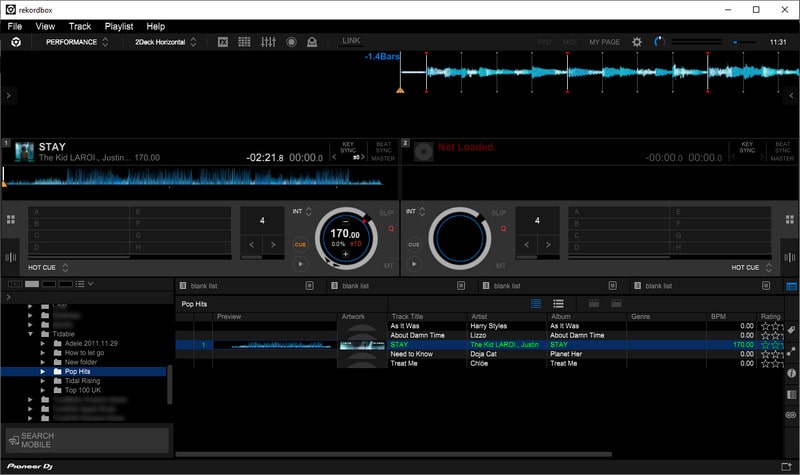
Das Ende ~
Gemäß den Lösungen in diesem Artikel können Sie Tidal Music auf Rekordbox streamen oder lokale Tidal Music-Wiedergabelisten in Rekordbox importieren. Da ich alle Vor- und Nachteile kombiniere, bevorzuge ich die zweite Methode gegenüber der ersten. Unter bestimmten Umständen ist es bequemer, Tidal Music offline zu mischen. Tidabie Tidal Music Converter dient im Wesentlichen dem Herunterladen von Tidal-Musik, -Alben und -Wiedergabelisten in die lokalen Dateien im MP3/AAC/FLAC-Format /WAV/AIFF/ALAC-Formate.
Es hilft mir nicht nur dabei, Tidal-Songs in Pioneer DJ Rekordbox zu importieren, sondern ermöglicht mir auch den einfachen Import von Tidal-Songs in verschiedene andere DJ-Programme, wie zum Beispiel Traktor DJ, Virtueller DJ, Serato DJ usw. Außerdem kann ich den Download Tidal übertragen Songs auf eine SD-Karte, USB-Stick, Mobiltelefon und andere tragbare Geräte zum Offline-Hören ohne Einschränkung.
Zusammenhängende Posts
Seitenleiste
Heiße Tutorials
TIDAL-Tutorials
- Konvertieren Sie Tidal Music in MP3
- Laden Sie Musik von TIDAL Hires herunter
- Konvertieren Sie TIDAL-Musik in FLAC
- TIDAL-Konto löschen
- Coverbilder von TIDAL-Songs herunterladen
- Kostenlose Testversion von TIDAL erhalten
- TIDAL-Musik offline hören
- Tidal-Wiedergabeliste zu Spotify verschieben
- Beste Streamer für TIDAL
- Tidal Music zu Rekordbox
- Tidal Music auf Apple TV abspielen
- Tidal Music auf PS5 spielen
- Spielen Sie Tidal Music auf mehreren Geräten
- Rip TIADAL-Musik
- Wo werden TIDAL-Musikdownloads gespeichert?
- Laden Sie Tidal Music auf USB herunter
- Laden Sie Tidal Music auf den Mac herunter
- Behebung eines Problems mit der TIDAL-Verbindung
- Beheben Sie Probleme mit nicht funktionierendem Tidal